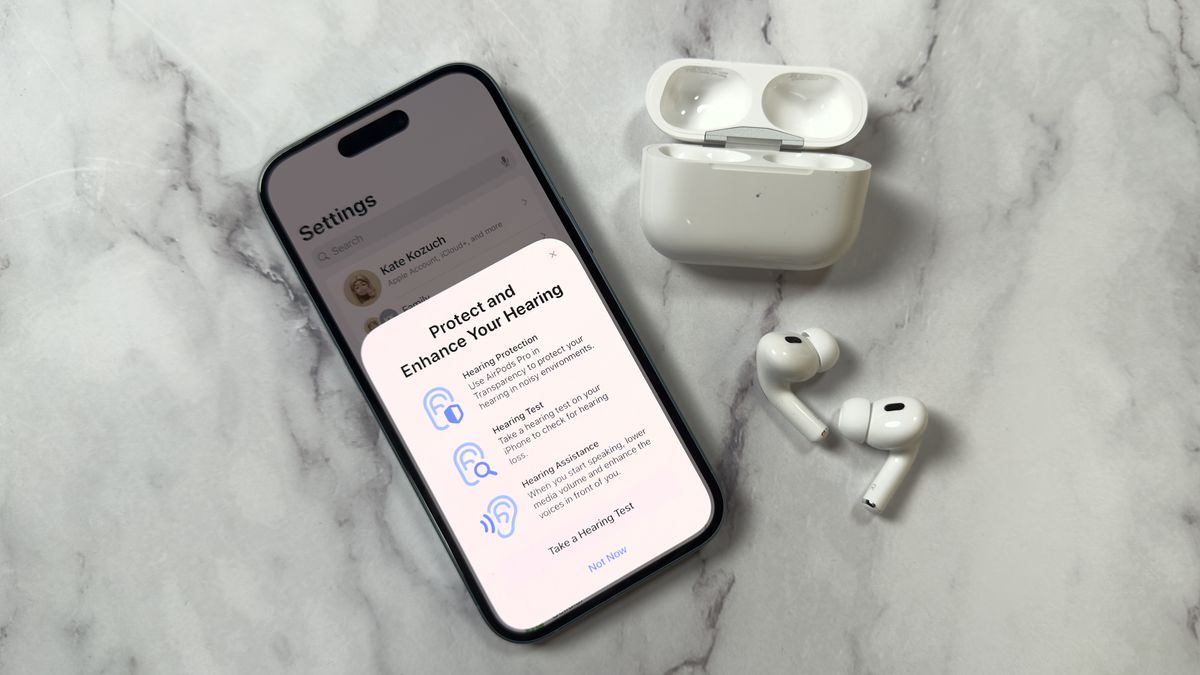Review sản phẩm
Cách kích hoạt máy trợ thính AirPods Pro 2
Với bản cập nhật iOS 18.1, Apple lần đầu tiên đã cấp cho chủ sở hữu AirPods Pro 2 quyền truy cập vào tính năng “máy trợ thính” mới. Chức năng này cho phép thiết bị khuếch đại âm thanh, giúp nghe cuộc trò chuyện và điều hướng các môi trường khác nhau dễ dàng hơn.
Apple hy vọng sự bổ sung này sẽ giúp người dùng kiểm soát sức khỏe thính giác của mình một cách thuận tiện, thân thiện với người dùng, biến trải nghiệm hàng ngày thành những tương tác rõ ràng hơn, hấp dẫn hơn. Ngoài tính năng trợ thính, iOS 18.1 còn mang đến các khả năng hữu ích khác như tóm tắt ghi chú âm thanh và bản ghi cuộc gọi điện thoại, gửi Trả lời thông minh và công cụ Dọn dẹp được chờ đợi từ lâu, câu trả lời của Apple cho Magic Eraser.
Bản cập nhật này nêu bật cam kết của Apple trong việc hỗ trợ người dùng giải quyết các thách thức về thính giác và khả năng tiếp cận. Trong hướng dẫn này, chúng tôi sẽ hướng dẫn bạn cách bật tính năng trợ thính cho AirPods Pro 2. Hãy cùng tìm hiểu nhé!
1. Truy cập cài đặt Hỗ trợ Thính giác
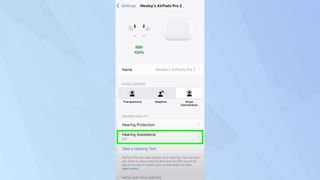 https://cdn.mos.cms.futurecdn.net/kbHqRYaWfBTXtgSGnBLeAb-480-80.jpg 480w, https://cdn.mos.cms.futurecdn.net/kbHqRYaWfBTXtgSGnBLeAb-650-80.jpg 650w, https://cdn.mos.cms.futurecdn.net/kbHqRYaWfBTXtgSGnBLeAb-970-80.jpg 970w, https://cdn.mos.cms.futurecdn.net/kbHqRYaWfBTXtgSGnBLeAb-1024-80.jpg 1024w, https://cdn.mos.cms.futurecdn.net/kbHqRYaWfBTXtgSGnBLeAb-1200-80.jpg 1200w" sizes="(min-width: 1000px) 970px, calc(100vw - 40px)" loading="lazy" data-original-mos="https://cdn.mos.cms.futurecdn.net/kbHqRYaWfBTXtgSGnBLeAb.jpg" data-pin-media="https://cdn.mos.cms.futurecdn.net/kbHqRYaWfBTXtgSGnBLeAb.jpg"/>
https://cdn.mos.cms.futurecdn.net/kbHqRYaWfBTXtgSGnBLeAb-480-80.jpg 480w, https://cdn.mos.cms.futurecdn.net/kbHqRYaWfBTXtgSGnBLeAb-650-80.jpg 650w, https://cdn.mos.cms.futurecdn.net/kbHqRYaWfBTXtgSGnBLeAb-970-80.jpg 970w, https://cdn.mos.cms.futurecdn.net/kbHqRYaWfBTXtgSGnBLeAb-1024-80.jpg 1024w, https://cdn.mos.cms.futurecdn.net/kbHqRYaWfBTXtgSGnBLeAb-1200-80.jpg 1200w" sizes="(min-width: 1000px) 970px, calc(100vw - 40px)" loading="lazy" data-original-mos="https://cdn.mos.cms.futurecdn.net/kbHqRYaWfBTXtgSGnBLeAb.jpg" data-pin-media="https://cdn.mos.cms.futurecdn.net/kbHqRYaWfBTXtgSGnBLeAb.jpg"/>
(Hình ảnh: © Apple)
đi tới Cài đặtsau đó chọn AirPodsvà nhấn vào Hỗ trợ thính giác. Đảm bảo bạn đang đeo AirPods.
2. Sử dụng kết quả của bạn
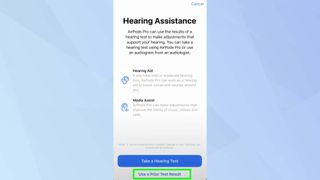 https://cdn.mos.cms.futurecdn.net/PdtR2hnnDeFvB69qmnn6xN-480-80.jpg 480w, https://cdn.mos.cms.futurecdn.net/PdtR2hnnDeFvB69qmnn6xN-650-80.jpg 650w, https://cdn.mos.cms.futurecdn.net/PdtR2hnnDeFvB69qmnn6xN-970-80.jpg 970w, https://cdn.mos.cms.futurecdn.net/PdtR2hnnDeFvB69qmnn6xN-1024-80.jpg 1024w, https://cdn.mos.cms.futurecdn.net/PdtR2hnnDeFvB69qmnn6xN-1200-80.jpg 1200w" sizes="(min-width: 1000px) 970px, calc(100vw - 40px)" loading="lazy" data-original-mos="https://cdn.mos.cms.futurecdn.net/PdtR2hnnDeFvB69qmnn6xN.jpg" data-pin-media="https://cdn.mos.cms.futurecdn.net/PdtR2hnnDeFvB69qmnn6xN.jpg"/>
https://cdn.mos.cms.futurecdn.net/PdtR2hnnDeFvB69qmnn6xN-480-80.jpg 480w, https://cdn.mos.cms.futurecdn.net/PdtR2hnnDeFvB69qmnn6xN-650-80.jpg 650w, https://cdn.mos.cms.futurecdn.net/PdtR2hnnDeFvB69qmnn6xN-970-80.jpg 970w, https://cdn.mos.cms.futurecdn.net/PdtR2hnnDeFvB69qmnn6xN-1024-80.jpg 1024w, https://cdn.mos.cms.futurecdn.net/PdtR2hnnDeFvB69qmnn6xN-1200-80.jpg 1200w" sizes="(min-width: 1000px) 970px, calc(100vw - 40px)" loading="lazy" data-original-mos="https://cdn.mos.cms.futurecdn.net/PdtR2hnnDeFvB69qmnn6xN.jpg" data-pin-media="https://cdn.mos.cms.futurecdn.net/PdtR2hnnDeFvB69qmnn6xN.jpg"/>
(Hình ảnh: © Apple)
Vỗ nhẹ Sử dụng kết quả xét nghiệm trước sử dụng bất kỳ đánh giá thính giác nào được tiến hành trước đó. Sau đó, trả lời các câu hỏi hiển thị trên màn hình Và nhấn Tiếp theo.
3. Chọn kết quả đo thính lực tương thích
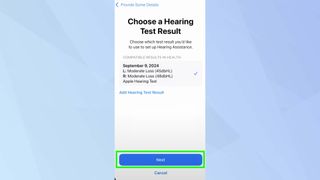 https://cdn.mos.cms.futurecdn.net/MqAMwpjva2SjJnrDVUgja-480-80.jpg 480w, https://cdn.mos.cms.futurecdn.net/MqAMwpjva2SjJnrDVUgja-650-80.jpg 650w, https://cdn.mos.cms.futurecdn.net/MqAMwpjva2SjJnrDVUgja-970-80.jpg 970w, https://cdn.mos.cms.futurecdn.net/MqAMwpjva2SjJnrDVUgja-1024-80.jpg 1024w, https://cdn.mos.cms.futurecdn.net/MqAMwpjva2SjJnrDVUgja-1200-80.jpg 1200w" sizes="(min-width: 1000px) 970px, calc(100vw - 40px)" loading="lazy" data-original-mos="https://cdn.mos.cms.futurecdn.net/MqAMwpjva2SjJnrDVUgja.jpg" data-pin-media="https://cdn.mos.cms.futurecdn.net/MqAMwpjva2SjJnrDVUgja.jpg"/>
https://cdn.mos.cms.futurecdn.net/MqAMwpjva2SjJnrDVUgja-480-80.jpg 480w, https://cdn.mos.cms.futurecdn.net/MqAMwpjva2SjJnrDVUgja-650-80.jpg 650w, https://cdn.mos.cms.futurecdn.net/MqAMwpjva2SjJnrDVUgja-970-80.jpg 970w, https://cdn.mos.cms.futurecdn.net/MqAMwpjva2SjJnrDVUgja-1024-80.jpg 1024w, https://cdn.mos.cms.futurecdn.net/MqAMwpjva2SjJnrDVUgja-1200-80.jpg 1200w" sizes="(min-width: 1000px) 970px, calc(100vw - 40px)" loading="lazy" data-original-mos="https://cdn.mos.cms.futurecdn.net/MqAMwpjva2SjJnrDVUgja.jpg" data-pin-media="https://cdn.mos.cms.futurecdn.net/MqAMwpjva2SjJnrDVUgja.jpg"/>
(Hình ảnh: © Apple)
Chọn kết quả đo thính lực tương thích với nhu cầu hiện tại của bạn, và nhấn Tiếp theo để tiếp tục.
4. Thiết lập máy trợ thính của bạn
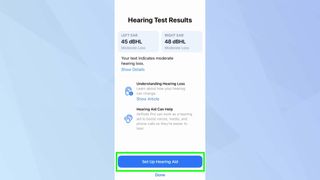 https://cdn.mos.cms.futurecdn.net/KBRcqwinGjJVXvHhNswnEH-480-80.jpg 480w, https://cdn.mos.cms.futurecdn.net/KBRcqwinGjJVXvHhNswnEH-650-80.jpg 650w, https://cdn.mos.cms.futurecdn.net/KBRcqwinGjJVXvHhNswnEH-970-80.jpg 970w, https://cdn.mos.cms.futurecdn.net/KBRcqwinGjJVXvHhNswnEH-1024-80.jpg 1024w, https://cdn.mos.cms.futurecdn.net/KBRcqwinGjJVXvHhNswnEH-1200-80.jpg 1200w" sizes="(min-width: 1000px) 970px, calc(100vw - 40px)" loading="lazy" data-original-mos="https://cdn.mos.cms.futurecdn.net/KBRcqwinGjJVXvHhNswnEH.jpg" data-pin-media="https://cdn.mos.cms.futurecdn.net/KBRcqwinGjJVXvHhNswnEH.jpg"/>
https://cdn.mos.cms.futurecdn.net/KBRcqwinGjJVXvHhNswnEH-480-80.jpg 480w, https://cdn.mos.cms.futurecdn.net/KBRcqwinGjJVXvHhNswnEH-650-80.jpg 650w, https://cdn.mos.cms.futurecdn.net/KBRcqwinGjJVXvHhNswnEH-970-80.jpg 970w, https://cdn.mos.cms.futurecdn.net/KBRcqwinGjJVXvHhNswnEH-1024-80.jpg 1024w, https://cdn.mos.cms.futurecdn.net/KBRcqwinGjJVXvHhNswnEH-1200-80.jpg 1200w" sizes="(min-width: 1000px) 970px, calc(100vw - 40px)" loading="lazy" data-original-mos="https://cdn.mos.cms.futurecdn.net/KBRcqwinGjJVXvHhNswnEH.jpg" data-pin-media="https://cdn.mos.cms.futurecdn.net/KBRcqwinGjJVXvHhNswnEH.jpg"/>
(Hình ảnh: © Apple )
Nếu kết quả cho thấy bạn bị mất thính lực ở mức độ nhẹ đến trung bình, Vỗ nhẹ Thiết lập máy trợ thính và làm theo lời nhắc. Khi bạn đã sẵn sàng, nhấn Bật máy trợ thính để kích hoạt tính năng.
5. Hoàn tất thiết lập
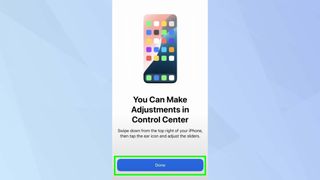 https://cdn.mos.cms.futurecdn.net/55eo2WupiCWD9GMHRDBoMa-480-80.jpg 480w, https://cdn.mos.cms.futurecdn.net/55eo2WupiCWD9GMHRDBoMa-650-80.jpg 650w, https://cdn.mos.cms.futurecdn.net/55eo2WupiCWD9GMHRDBoMa-970-80.jpg 970w, https://cdn.mos.cms.futurecdn.net/55eo2WupiCWD9GMHRDBoMa-1024-80.jpg 1024w, https://cdn.mos.cms.futurecdn.net/55eo2WupiCWD9GMHRDBoMa-1200-80.jpg 1200w" sizes="(min-width: 1000px) 970px, calc(100vw - 40px)" loading="lazy" data-original-mos="https://cdn.mos.cms.futurecdn.net/55eo2WupiCWD9GMHRDBoMa.jpg" data-pin-media="https://cdn.mos.cms.futurecdn.net/55eo2WupiCWD9GMHRDBoMa.jpg"/>
https://cdn.mos.cms.futurecdn.net/55eo2WupiCWD9GMHRDBoMa-480-80.jpg 480w, https://cdn.mos.cms.futurecdn.net/55eo2WupiCWD9GMHRDBoMa-650-80.jpg 650w, https://cdn.mos.cms.futurecdn.net/55eo2WupiCWD9GMHRDBoMa-970-80.jpg 970w, https://cdn.mos.cms.futurecdn.net/55eo2WupiCWD9GMHRDBoMa-1024-80.jpg 1024w, https://cdn.mos.cms.futurecdn.net/55eo2WupiCWD9GMHRDBoMa-1200-80.jpg 1200w" sizes="(min-width: 1000px) 970px, calc(100vw - 40px)" loading="lazy" data-original-mos="https://cdn.mos.cms.futurecdn.net/55eo2WupiCWD9GMHRDBoMa.jpg" data-pin-media="https://cdn.mos.cms.futurecdn.net/55eo2WupiCWD9GMHRDBoMa.jpg"/>
(Hình ảnh: © Apple)
Cuối cùng, nhấn Xong để hoàn tất quá trình thiết lập và bắt đầu sử dụng tính năng trợ thính!
Bây giờ bạn đã biết cách thực hiện bài kiểm tra thính giác của Apple, tại sao không khám phá các tính năng khác của iOS 18.1? Nếu bạn đang muốn tận dụng tối đa những khoảnh khắc của mình, hãy xem cách tạo phim kỷ niệm bằng Apple Intelligence. Để được trợ giúp về tài liệu và tin nhắn, Công cụ Viết là một trong những tính năng hữu ích nhất của Apple Intelligence — đây là những gì nó có thể làm. Và để biết các tính năng ít được biết đến hơn, hãy xem Ghi chú iOS 18 vừa được đại tu lớn – đây là cách sử dụng nó.